-

- Enregistrement
-
Enregistrer des vidéos en mode automatique
Enregistrer des vidéos en mode automatique
Vous pouvez enregistrer sans avoir à vous préoccuper des détails de réglage en utilisant le mode Auto Intelligent ![]() . Les réglages comme l’exposition et la mise au point seront ajustés automatiquement pour s’adapter aux conditions de prises de vue.
. Les réglages comme l’exposition et la mise au point seront ajustés automatiquement pour s’adapter aux conditions de prises de vue.
Dans le cas de prises de vue spécifiques comme une personne etc. son icône est affichée à l’écran.
Avant d’enregistrer une scène importante, il est recommandé d’effectuer un enregistrement test.
Indications apparaissant à l’écran pour l’enregistrement de vidéos
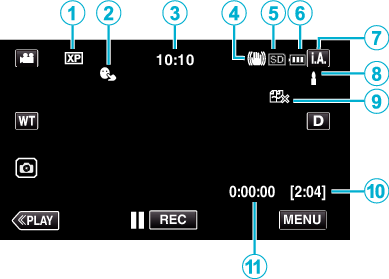
Icône d’affichage |
Description |
|
|---|---|---|
|
|
Qualité vidéo |
Affiche l’icône du réglage “QUALITE VIDEO” sélectionné dans le menu d’enregistrement lorsque “SELECT. SYSTEME” est réglé sur “60i”. |
|
|
TOUCHE PRIOR. AE/AF |
Affiche les paramètres de “TOUCHE PRIOR. AE/AF”. |
|
|
Heure |
Affiche l'heure actuelle. |
|
|
Stabilisateur d’image |
Affiche le réglage du stabilisateur d’image. |
|
|
Supports d’enregistrement |
Affiche l’icône des supports où les vidéos sont enregistrées. |
|
|
Indicateur de batterie |
Affiche la charge restante approximative de la batterie pendant l’utilisation. |
|
|
Mode d’enregistrement |
Affiche le mode d’enregistrement actule de Le mode de prise de vue en cours est affiché. |
|
|
Réglage des scènes d’auto intelligent |
Affiche les scènes détectées automatiquement dans la fonction Auto intelligent. Plusieurs scènes peuvent être détectées. |
|
|
ENREG. EN CONTINU |
Affiche l’icône d’enregistrement en continu lorsque réglé. |
|
|
Durée d’enregistrement restante |
Affiche la durée restante pour l’enregistrement vidéo. |
|
|
Compteur de scènes |
Affiche la durée écoulée de la vidéo actuellement enregistrée. |
Scènes d’auto intelligent
Icône d’affichage |
Description |
|---|---|
|
|
Capture la peau d’une personne de façon extraordinaire. |
|
|
Permets de capturer des personnes naturellement. |
|
|
Enregistrer un groupe de personnes avec les réglages les plus appropriés. |
|
|
Enregistre tout en faisant une mise au point sur un objet à proximité. |
|
|
Effectue la mise au point à une distance éloignée et capture une image nette avec des couleurs chatoyantes. |
|
|
Enregistre dans des endroits sombres avec un minimum de bruit dans l’image globale. |
|
|
Permet de capturer des scènes nocturnes avec précision avec un minimum de bruit dans l’image globale. |
|
|
Évite que le couleurs ne s’estompent même lorsque l’enregistrement est dans un environnement lumineux comme un champ de neige et des plages. |
|
|
Prévient la décoloration des couleurs lors de l’enregistrement d’un sujet sous un projecteur. |
|
|
Reproduit la couleur verte des arbres de façon vive. |
|
|
Reproduit naturellement les couleurs du coucher de soleil. |
|
|
Ajuste les réglages de façon à ce que le sujet n’apparaisse pas trop foncé en raison du contre-jour. |
|
|
Enregistre tout en soulignant la luminosité des couleurs. |
|
|
Reproduit les couleurs naturelles de l’extérieur pendant la journée. |
|
|
Reproduit les couleurs naturelles de l’intérieur dans un éclairage couleur froide. |
|
|
Reproduit les couleurs naturelles de l’intérieur dans un éclairage couleur chaude. |
|
|
Sélectionne les réglages les plus appropriés pour les prises de vue à main levée. |
|
|
Sélectionne les réglages les plus appropriés lorsqu’un trépied est utilisé pour la prise de vue. |
Remarque
Les scènes peuvent être détectées selon les conditions de prise et ajustées automatiquement en mode Auto Intelligent.
Plusieurs scènes peuvent être détectées selon les conditions d’enregistrement.
Certaines fonctions risquent de ne pas fonctionner correctement selon les conditions de prises de vue.
Touches de fonctionnement pour l’enregistrement vidéo
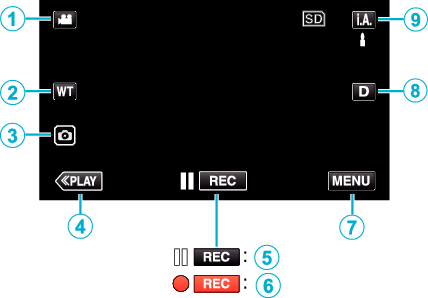
Touches de fonctionnement |
Description |
|
|---|---|---|
|
|
Mode vidéo/photo |
Bascule entre les modes vidéo et photo. |
|
|
WT Zoom |
Permet d’effectuer les mêmes fonctions que la commande de zoom. |
|
|
Enregistrement de photos |
Appuyez sur ce bouton pour prendre une photo pendant l’enregistrement vidéo. |
|
|
Mode de lecture |
Bascule vers un mode de lecture. |
|
L’enregistrement commence |
Sert de touche START/STOP. |
|
|
MENU |
Affiche les différents menus d’enregistrement de vidéos. |
|
|
Touche Affichage |
Fait basculer l’écran entre plein ( Écran simple : certains écrans disparaissent automatiquement lorsque l’écran n’est pas utilisé. Plein écran : Affiche tout. La touche d’affichage passe de Lorsque l’alimentation est coupée, le réglage de l’affichage revient à l’affichage simple ( |
|
|
Mode d’enregistrement |
Bascule entre les modes d’enregistrement Auto Intelligent |
Utiliser le mode Silencieux
Lorsque le mode Silencieux est utilisé, l’écran LCD diminue son éclairage et les sons de fonctionnement ne seront pas produits. Utilisez ce mode Silencieux pour enregistrer tranquillement dans des endroits sombres, comme durant un spectacle.
![]() apparaît lorsque “MODE SILENCIEUX” est réglé sur “MARCHE”.
apparaît lorsque “MODE SILENCIEUX” est réglé sur “MARCHE”.
Pour couper uniquement le son de fonctionnement, réglez “SON D'OPERATION” dans le menu sur “ARRET” au lieu d’utiliser le mode silencieux.
Procédure d’opération
Le menu principal s’affiche.
_UJDCILympypskr.png)
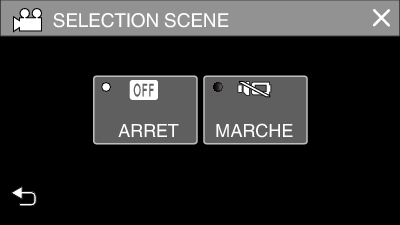
Réglages utiles pour l’enregistrement
Lorsque “ARRET AUTOMATIQUE” est réglé sur “MARCHE”, cet appareil s’éteint automatiquement s’il n’est pas utilisé pendant 5 minutes, afin d’économiser de l’énergie. (Lorsque vous utilisez un adaptateur secteur, l’appareil se met en mode veille.)
Lorsque “TOUCHE PRIOR. AE/AF” est réglé sur “SUIVI DU VISAGE”, cet appareil détecte les visages et règle automatiquement la luminosité et la mise au point, pour enregistrer les visages avec plus de netteté.
Si l’espace restant sur la mémoire intégrée expire pendant que “ENREG. EN CONTINU” est réglé sur “MARCHE”, l’enregistrement continue après le passage à la carte SD.
Lorsque “ENREG. DATE/HEURE” set utilisé, la date et l’heure peuvent être enregistrées ensemble avec la vidéo.
Attention
N’exposez pas l’objectif directement à la lumière du soleil.
Alors que cet appareil peut être utilisé avec l’écran LCD renversé et fermé, la température s’élève plus facilement. Laissez l’écran LCD ouvert lorsque vous utilisez cet appareil pendant de longues périodes ou dans des endroits exposés à la lumière directe du soleil ou à des températures élevées.
L’appareil peut se mettre hors tension pour protéger le circuit si sa température s’élève trop.
Si la température s’accroît pendant l’enregistrement, ![]() change la couleur en jaune pour vous en aviser.
change la couleur en jaune pour vous en aviser.
Ne retirez pas la carte SD pendant que le témoin POWER/ACCESS est allumé. Les données enregistrées peuvent devenir illisibles. Avant d’insérer ou de retirer la carte SD, fermez l’écran LCD et assurez-vous que le témoin POWER/ACCESS s’éteigne.
Cette unité est un périphérique contrôlé par micro-ordinateur. Les décharges électrostatiques, les bruits externes et les interférences (provenant d’une TV ou d’une radio par exemple) peuvent empêcher la caméra de fonctionner correctement. Dans un tel cas, fermez l’écran de contrôle pour mettre l’appareil hors tension et débranchez l’adaptateur secteur, puis appuyez sur le bouton de réinitialisation pour réinitialiser cet appareil.
Avis de non-responsabilité
- Nous ne pouvons être tenus responsables en cas de perte du contenu enregistré lorsque l’enregistrement de vidéos/d’audio ou la lecture ne peut pas être utilisée en raison de dysfonctionnements de l’appareil, des pièces fournies, ou de la carte SD.
- Une fois supprimés, les contenus (données) enregistrés, y compris les pertes de données dues à des dysfonctionnements de l’appareil, ne peuvent pas être restaurées. Soyez prévenus.
- JVC ne sera pas responsable des données perdues.
- Afin d’améliorer la qualité, un support d’enregistrement défectueux peut faire l’objet d’une analyse. Par conséquent, il ne peut être retourné.
Remarque
Vérifiez la durée de temps d’enregistrement dans le support avant de débuter la prise de vue. S’il n’y a pas suffisamment d’espace, déplacer (copier) les données sur un ordinateur ou disque.
Quand il ya de nombreux fichiers sur les supports, il faut parfois patienter quelques instants pour qu’ils puissent s’afficher à l’écran de lecture. Attendez un moment que le témoin ALIMENTATION/ACCÈS clignote, ce qui indique un fonctionnement normal.
N’oubliez pas de faire des copies après l’enregistrement!
L’enregistrement s’arrête automatiquement car il ne peut pas tourner 12 heures consécutives ou plus en fonction des spécifications.
(La reprise de l’enregistrement peut prendre quelques temps.)
Possibilité d’enregistrer jusqu’à 4GB par fichier vidéo. Tout fichier utilisant de longs enregistrements supérieurs à 4GB est divisé et enregistré dans plusieurs fichiers vidéo.
Vous pouvez enregistrer ou lire des vidéos pendant que l’adaptateur secteur est connecté pour la recharge. (Toutefois, le temps de chargement sera plus long que normalement. En outre, la charge restante de la batterie pourrait diminuer en fonction des conditions.)
Si la température interne augmente lorsque vous utilisez l’appareil, suspendez temporairement le chargement. (Le témoin CHARGE s’éteint.)
Selon le sujet et les conditions de prises de vue, l’enregistrement peut être effectué correctement même en mode Auto Intelligent.
Selon les conditions de prise de vue, les quatre coins de l’écran peuvent paraître sombres, mais ce n’est pas un dysfonctionnement. Dans ce cas, modifiez les conditions de prise de vue en déplaçant la commande de zoom, etc.

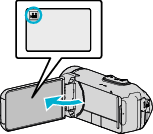
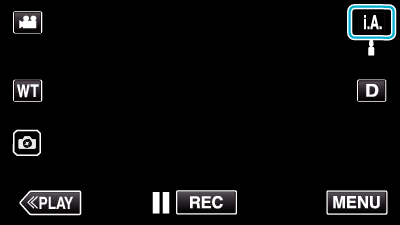
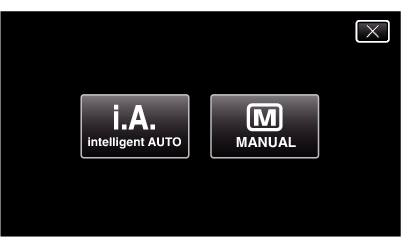

 pour modifier les affichages.
pour modifier les affichages.












 ) et simple (
) et simple (